建立一個提示
自訂提示可讓製作者自由指示 GPT 模型以某種方式執行或執行特定工作。 透過精心設計提示,您可以產生適合您特定業務需求的回應。 這將 GPT 模型轉變為完成各種工作的靈活工具。
重要
- AI Builder 提示在由 Azure OpenAI 服務提供支援的 GPT-3.5 Turbo 模型上執行。
- 此功能僅可在某些區域使用。
- 此功能可能會受到使用限制或容量限制。
支援的語言
以下 AI Builder 中 AI 提示支援的語言清單可能會更新:
中文 (簡體)、捷克文 (捷克共和國)、丹麥文 (丹麥)、荷蘭文 (荷蘭)、英文 (美國)、芬蘭文 (芬蘭)、法文 (法國)、德文 (德國)、希臘文 (希臘)、義大利文 (義大利)、日文 (日本)、韓文 (韓國)、波蘭文 (波蘭)、葡萄牙文 (巴西)、俄文 (俄羅斯)、西班牙文 (西班牙)、瑞典文 (瑞典)、泰文 (泰國)、土耳其文 (土耳其)
使用特定文字以獲得更相關的回覆
「提示工程」的目標是建立更具體的指示,以便從 GPT 模型取得更相關的回覆。 您的提示應該針對某個主題並傳達您的意圖。
提示可包含以下資訊:
- 主題
- 與主題相關的關鍵字或片語
- 回覆的語氣
- 目標對象
如果生成的文字太長或包含不相關的資訊,請調整提示。 良好的提示具有以下特點:
- 清楚且簡明:提示以清晰且簡潔易懂的語言撰寫。
- 具體:提示要夠具體,可以引導 GPT 模型朝正確的方向發展。
- 上下文:該提示為 GPT 模型提供足夠的上下文來生成有意義的輸出。
- 相關性:該提示與工作有關,並為 GPT 模型提供足夠的資訊以生成有意義的輸出。
提示組成部分
GPT 模型的提示通常有兩部分:指令和上下文。
- 指令是提示的第一個部分。 它應該就 GPT 模型應該做什麼提供明確的指示;例如「用三個要點總結這封電子郵件。」
- 上下文是提示的第二個部分。 它應該提供 GPT 模型生成適當回覆所需的資訊;例如「電子郵件包含過去一週的客戶意見反應。」
範例
自訂提示可以指導 GPT 模型回答問題、完成文字、翻譯語言、總結文件以及識別文本中的任務、待辦事項和操作項目。 自訂提示的複雜性可以從單一句子到更複雜的內容,具體取決於工作。
下載:AI Builder 提示工程指南
在此下載指南:AI Builder 提示工程指南 (10 頁,10X13 吋)
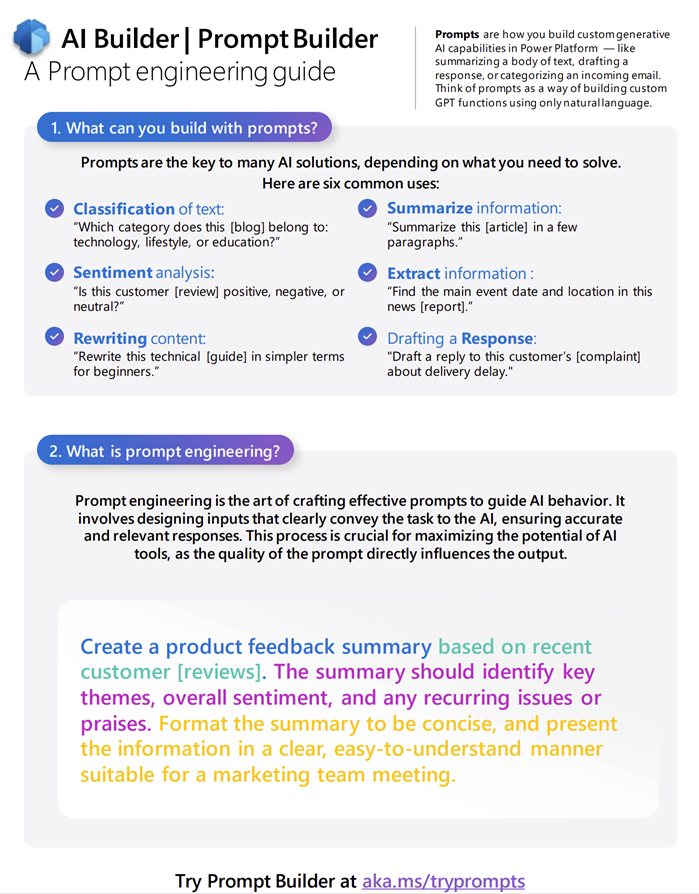
下載並列印 AI Builder 提示工程指南 (10 頁,大小 10X13 英吋) 以便使用並獲得建立提示的協助。
建立 GPT 提示
提示建立器透過定義輸入變數,可以靈活地建立您自己的自訂提示,從而能夠在提示中合併動態執行階段內容。 它使您能夠透過測試您的提示來驗證提示,確保在整合到您的商務解決方案之前獲得最佳的提示效能和回應的正確性。
在左側窗格中,選擇 AI 提示或提示>使用提示透過 GPT 建立文字。
對於 Power Apps 和 Power Automate,您可能需要先選擇左側窗格中的 AI 中樞。
在右下角,選取建立自訂提示。
設定並測試您的提示
使用以下螢幕擷取畫面作為指以建立和測試提示。
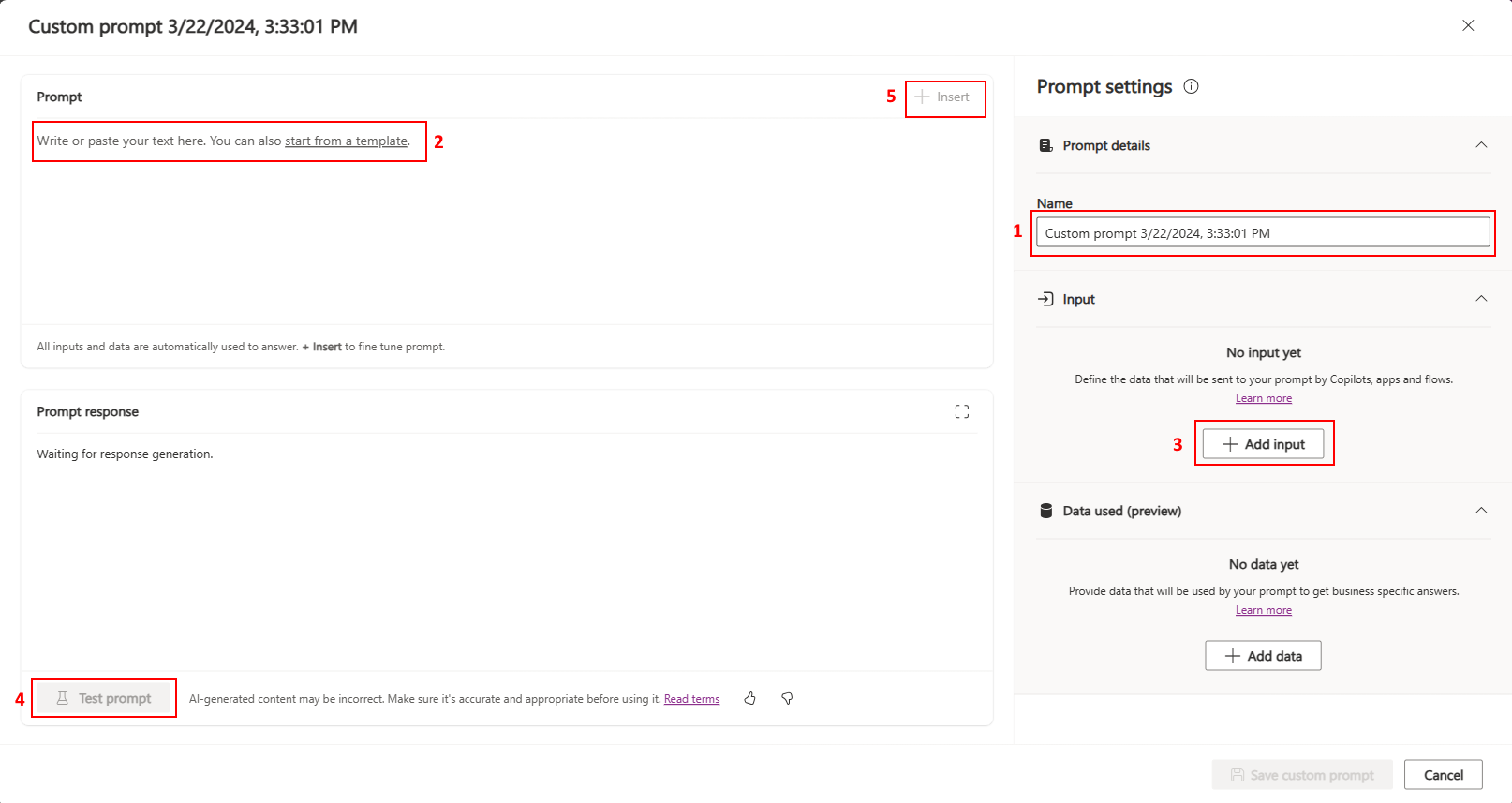
輸入您的提示名稱。
撰寫或貼上您的提示。
或者,您可以使用現有範本當作起點。
提示
有關尋找可用提示的説明,請前往提示目錄範例解決方案庫。
新增動態值,然後選取輸入。
在建構提示的過程中,製作者通常需要提供上下文資料以確保 GPT 模型產生適當的回應。 為了實現這一點,在提示中使用動態值,作為在執行階段填入實際資料的預留位置。
使用範例值測試您的提示。
測試提示是一項重要但經常被低估的功能。 手動測試有利於反覆式建置體驗。
(選用) 插入輸入或資料參考以定義如何在提示內容中使用它。
查看並儲存您的提示
提示建立器可讓製作者儲存提示,以促進提示可重複使用、封存和未來改進。
使用範例值測試提示後 (在步驟 4 中),請檢查它以查看提示的效果。
如果您感到滿意,請選取儲存自訂提示。
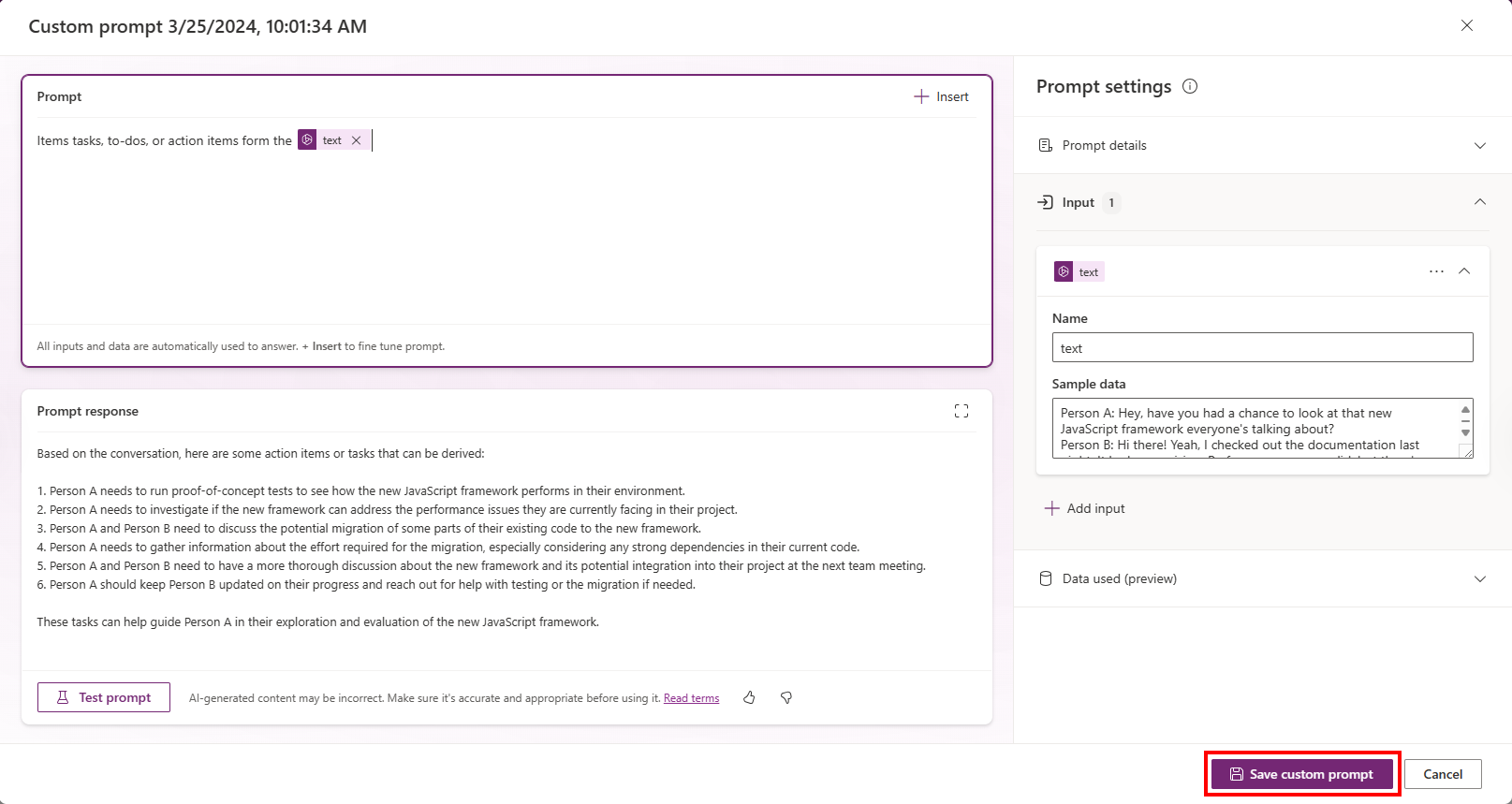
在 Power Apps 或 Power Automate 中使用您的提示
您的下一步取決於您計劃在提示中使用的應用程式。
在 Power Apps 中使用
- 可讓製作者將現有的提示合併到他們的應用程式中。
- 在 Power Apps 中使用提示
在 Power Automate 中使用
- 可讓製作者將現有的提示合併到他們的流程中。
- 在 Power Automate 中使用提示
另請參閱
意見反應
即將登場:在 2024 年,我們將逐步淘汰 GitHub 問題作為內容的意見反應機制,並將它取代為新的意見反應系統。 如需詳細資訊,請參閱:https://aka.ms/ContentUserFeedback。
提交並檢視相關的意見反應